realvnc远程控制PC版是一款远程控制程序,包含两部分:Server端安装于被控设备,Viewer端用于连接操作,两端配合,实现跨系统访问,能从别处计算机,直接管理主机桌面,适合企业维护、技术协助或家庭使用,让不同设备间的互连变得简单,省略复杂设定,安全方面采用加密传输,保障隐私,是实用且高效的远程解决方案。
realvnc远程控制PC版特色
1、跨平台的远程操控。在运行 Windows、Mac OS X、Linux 与 UNIX 操作系统的不同电脑之间,能够搭建起稳定的连接。
2、多语言适配。VNC 可兼容英语、法语、西班牙语等语言,其程序会依据使用者桌面的语言自动启动。
3、VNC 验证机制。设置专属的 VNC 密码来阻拦未获允许的访问,需留意的是,密码始终处于加密状态,即便功能关闭或不被兼容也如此。
4、128 位 AES 加密技术。连接过程采用 128 位 AES 加密,以此实现高效的加密效果。这意味着,连接时双向传输的数据在传递途中,能抵御嗅探、篡改、中间人攻击以及其他恶意监听行为。
5、系统验证功能。授权用户可借助自身电脑账户中熟悉的凭证完成连接授权,同样要留意,密码始终处于加密状态,即便功能关闭或不被兼容也不会改变。
6、性能优化设计。针对屏幕数据编码的算法进行优化,让使用者在不同网络连接状况下,都能获得流畅的操作感受。
7、打印功能支持。已建立连接的使用者可直接将文件传输到自身电脑连接的打印机进行打印。
8、文件传递能力。已建立连接的使用者能双向传递文件,同时还能与同一时段连接的其他使用者分享文件。
9、即时聊天功能。使用者可与其他已连接的使用者,或是其他主机的使用者进行实时聊天。
10、专属协助渠道。当你需要帮助时,除了在合同有效期内获取免费更新,到期后还能以优惠的价格办理续约,在 VNC 客户端中可实现远程桌面操控。
realvnc远程控制PC版远程桌面控制教程
1、服务器端开启 VNC Server。若已按照上述步骤在服务器端成功安装 VNC Server,安装完成后程序会默认在后台运行,若未设置开机自动启动,则需手动在服务器端开启 VNC Server。首次使用 VNC Server 时,需进行基础配置,安装完毕后进入主界面,会弹出用户体验反馈的首选项设置,无需处理此设置,直接点击 OK 即可。
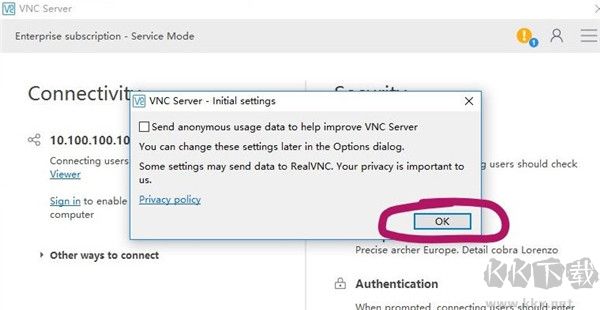
2、进入主界面后,左侧 Connectivity 板块会显示连接相关信息,其中包含当前服务器端的 IP 地址 10.100.100.103;右侧 Security 板块为安全相关内容,上方 Identity check 区域展示身份检查等信息,下方 Authentication 区域则是认证相关内容。
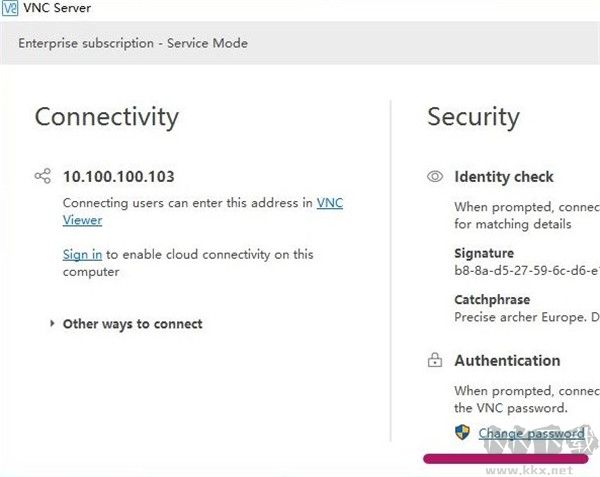
3、可点击 Authentication 区域中的 Change password 选项设置初始访问密码,该密码是客户端访问服务器时需使用的密码,设置完成后需重新输入一遍进行确认,之后点击 OK 即可。通常情况下,设置好密码后,远程客户机就能进行访问。
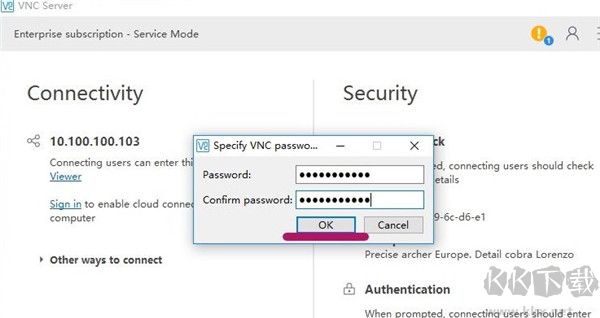
4、若还需进行其他设置,可点击界面右上角带有三条横线的按钮,弹出的列表中包含该程序的所有系统选项,点击其中的 Options,即可进入系统设置界面。
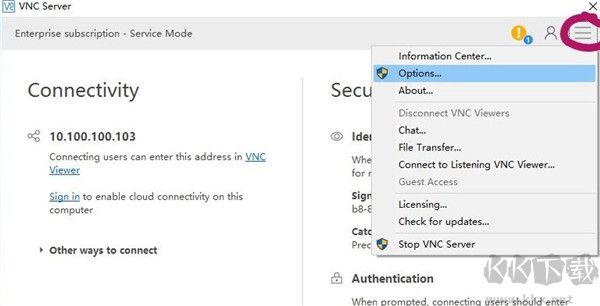
5、系统设置界面呈现多种可修改的系统配置,比如调整认证方式、密码类型等,当前已完成简单配置,其他设置不再详细说明,使用者可自行探索了解。
6、在台式机服务器上开启 VNC Server 后,在笔记本客户端打开 VNC Viewer,其主界面设计简洁,可直接在上方输入栏中填写服务器端的主机名或 IP 地址,进而建立连接。
7、直接输入服务器端 IP 地址 10.100.100.103,随后按回车确认,首次连接时会出现提示信息,直接点击 Continue 即可。
8、之后会进入身份验证环节,输入之前在服务器端设置好的访问密码,点击 OK,若密码正确,就能成功连接到目标计算机。
9、连接成功后,使用者将获得服务器端计算机的桌面操控权限,进而可对远程计算机执行相关操作。
realvnc远程控制PC版亮点
1、借助 VNC 技术,可让你连接到全球任意位置的远程计算机。
2、能实时查看远程计算机的屏幕,并对其进行操控。
3、可对远程计算机的所有操作实现精准控制。
4、为使用者的远程访问需求提供全面满足。
5、使用者能享受到直观且响应迅速的屏幕共享体验,与本地操作感受一致。
6、将远程访问的作用从 IT 团队延伸到更多领域。
7、可支持无人值守模式、IT 协助服务,能管理无人值守系统,共享中央资源的访问权限,简化培训流程等。
8、为人们解决远程办公过程中遇到的问题提供帮助。
常见问题
Q:在客户机端打开的远程控制窗口,怎样才能实现全屏幕显示?
A:用鼠标左键点击远程控制窗口左上角的 VNC 图标,会出现一个控制菜单,在菜单中勾选 “Full screen”(全屏幕)选项,即可完成全屏幕显示设置。
Q:在客户机端将远程控制窗口设置为全屏幕显示后,如何恢复到普通窗口模式?
A:按下键盘上的 Ctrl+Esc 组合键(或键盘上的窗口键),待客户机端自身的开始菜单和任务栏显示后,在任务栏中找到远程控制窗口的图标,用鼠标右键点击该图标,然后取消 “Full screen” 选项前的勾选,即可恢复到普通窗口模式。
Q:在客户机端尝试连接时,出现 “Local loop-back connections are disable” 的提示导致连接失败,这是什么原因?
A:出现该问题是因为你在当前计算机上同时运行了 VNC 服务器端程序,虽然 VNC 服务器端和客户机端程序可以在同一台计算机上共存,但不能同时处于运行状态。因此,你需要先关闭当前计算机上的 VNC 服务器(在任务栏找到相关图标,用鼠标右键点击,选择 “Close VNC”),之后再进行客户端的连接操作。
Q:已将客户机端 A 连接到 VNC 服务器,但当客户机端 B 连接后,A 会被自动断开;再次连接 A,B 又会断开,怎样才能让多个客户机端同时连接到 VNC 服务器?
A:同一时间内,VNC 服务器默认只接受一个来自客户端的被动连接(即最后成功连接的客户端)。不过,若让需要连接的客户机端先进入 “监听” 状态,再由 VNC 服务器端主动发起连接,就能实现多个客户机端同时连接到 VNC 服务器。


 realvnc远程控制 v7.13.1官方版15.0MB
realvnc远程控制 v7.13.1官方版15.0MB realvnc远程控制 v7.13.1官方版15.0MB
realvnc远程控制 v7.13.1官方版15.0MB